|
|
|
|
 Far Far |
 WinNavigator WinNavigator |
 Frigate Frigate |
 Norton
Commander Norton
Commander |
 WinNC WinNC |
 Dos
Navigator Dos
Navigator |
 Servant
Salamander Servant
Salamander |
 Turbo
Browser Turbo
Browser |
|
|
 Winamp,
Skins, Plugins Winamp,
Skins, Plugins |
 Необходимые
Утилиты Необходимые
Утилиты |
 Текстовые
редакторы Текстовые
редакторы |
 Юмор Юмор |
|
|
|
File managers and best utilites |
Не открываются сайты/ не все сайты открываются. Браузеры не открывают сайты
Не открываются сайты/ не все сайты открываются.
Довольно часто пользователи обращаться с проблемой невозможности зайти на сайты. Т.е. раньше все работало, а спустя некоторое время, ничего не работает- ни один сайт (или часть сайтов) не открываются в браузере. В этой статье опишу различные способы устранения проблем с открытием сайтов. Ниже описанные способы актуальны для - Windows XP, Windows 7, Windows 8.
Сайты могут не открываются из-за неверных настроек прокси сервера.
Одна из самых распространенных причин почему сайты могут не открываться- изменение настроек прокси сервера. В следствии кривых рук пользователя или работы вирусов, в браузере меняется (включается или изменяется) прокси сервер. Предлагаю более подробно рассмотреть ситуацию на всем знакомом браузере Internet Explorer. Запускаем браузер IE, для того что бы посмотреть настройки прокси необходимо нажать кнопку "Сервис" или сочетание клавиш <Alt> + <X>, выбрать "Свойства обозревателя"- вкладка "Подключения"- кнопка "Настройка сети". Укажите, если вы используете, необходимый прокси сервер, если проблема на домашнем компьютере то эта настройка не должна быть включена, если стоит галочка использовать прокси сервер уберите ее (как на картинке ниже).

После этого рекомендую проверить компьютер/ ноутбук на вирусы.
Сайты не открываются из-за измененного файл HOSTS.
Вирусы на компьютеры способны на многое в частности изменить изменить записи в файле hosts. Вы можете без труда проверить так ли это, для этого рекомендую прочитать статью Файл hosts.
Сайты могут не открываются из-за проблем в реестре.
На моей практики встречалась ситуация когда из-за вирусов менялась одна ветка реестра и сайты не открывались, а точнее сказать часть сайтов открывались, часть нет. Для того чтобы исправить ситуацию нажмите "Пуск" в строке поиска введите regedit или нажмите сочетание клавиш <Win> + <R> и введите команду regedit нажмите клавишу Enter. Откроется редактор реестра, зайдите по пути HKEY_LOCAL_MACHINE\SOFTWARE\Microsoft\Windows NT\CurrentVersion\Windows, справа обратите внимание на параметр Applnit_DLLs его значение должно быть пустым, если это не так удалите все что там написано, а еще лучше запомните путь, зайдите по нему и удалите файлы.

Считаю обязательным после этих шагов проверить ваш компьютер/ ноутбук антивирусной программой.
Сайты могут не открываются из-за проблемы с DNS.
Еще одна причина почему могут не открываться сайты это неправильный записи DNS. Вы можете указать вручную DNS, например- 8.8.8.8 и 8.8.8.4 — это адреса публичных (бесплатных) DNS серверов от компании Google. Для того что внести изменения рекомендую прочитать статью Настроить сеть на автоматическое получение IP адреса и DNS в Windows XP/ Windows7/ Windows 8. Только вместо автоматических DNS пропишите указные выше.

Сайты могу не открываться из-за устаревшего Wi-Fi контроллера.
Еще один способ при котором не открываются сайты - устаревший контролер Wi-Fi. Например, вы пользовались локальной сеть (сетевым кабелем) на ноутубке, а потом решили поставить Wi-Fi роутер и тут такой сюрприз- на всех устройствах интернет работает, все веб страницы открываются, а на ноутбуке или на планшете- нет. К Wi-Fi сети устройство подключено а сайты не открываются, после переключения на сетевой кабель все вновь работает. Скорее всего проблема связана с устаревшим Wi-Fi контролером на вашем устройстве. Для того что бы исправить ситуацию необходимо изменить Защиту беспроводного режима/ Параметры безопасности Wi-Fi сети на роутере, (например на WPA или WEP).
Если у вас в арсенале есть еще какие либо способы по борьбе с невозможностью открыть сайт, буду признателен если опишите их в комментарии.
Я очень надеюсь, моя статья помогла Вам! Просьба поделиться ссылкой с друзьями:
pk-help.com
Почему не открываются некоторые сайты в браузере
Неисправности реестра
Проблемы, возникающие в реестре, зачастую происходят из-за установки программного обеспечения, вызывающего сбой в работе устройства. Чтобы устранить неисправность, реестр нуждается в чистке. Для быстрого решения проблемы необходимо выполнить следующий ряд действий:
- При помощи комбинации из клавиш Win и R, появляется строка выполнения команд. В ней необходимо указать «regedit»:
- При открытии нового окна, нужно пройти по следующему адресу: «HKEY_LOCAL_MACHINE\SOFTWARE\Microsoft\Windows NT\CurrentVersion\Windows»
- Нужно найти Applnit_DLLs. В случае, если адрес появляется с дополнительными надписями, их необходимо удалить и сохранить новый вид.
Некоторые пользователи привыкли прибегать к альтернативному варианту при помощи бесплатной программы Ccleaner. Данное приложение помогает оптимизировать работу всей системы.
Блокировка в файле hosts
Иногда сайт может не открываться по причине действий шпионской программы или подозрительных приложений, которые могут быть заражены вирусом. Как одна из частых причин, сайт не открывается из-за включения блокировки в файле Hosts. Для проверки, необходимо открыть папку на диске C в Windows (C:\Windows\System32\Drivers\etc).
Здесь располагается файл Hosts. Открываем его при помощи обычного блокнота и ищем в списке адресов записи с названием сайтов, которые не открываются. Если они присутствуют, то в файле нужно их удалить и сохранить в измененном виде. Далее копируем его обратно в директорию, откуда он был извлечен.
Неисправности DNS
«Тяжелые» сайты перестают открываться из-за переполненного КЭШа DNS. Поэтому профилактическая чистка может стать рациональным решением проблемы. Для этого необходимо выполнить следующие действия:
- Чтобы активировать консоль, вызываем командную строку и вбиваем cmd
- Далее необходимо в определенной последовательности вбить три команды: Ipconfig/flushdns, Ipconfig/registerdns и Netsh winsock reset. Тогда произойдет автоматическая чистка, после чего необходимо перезагрузить ПК.
Как альтернативный способ, можно попробовать использовать браузер Опера и сжать размер сайта, как показано на следующем изображении:
Вирусы на компьютере
Если в компьютер попал вирус, то система работы с не открывающимися сайтами меняется. В норме каждый пользователь направляется на оригинальный сайт, а при работе вируса он попадает на фишинговый ресурс. Под последним понятием подразумевается использование мошенниками сайтов, помогающих изъять персональные данные пользователя. Визуально отличить ресурсы невозможно, но при помощи папки Host можно увидеть разницу.
Как и в первом пункте необходимо открыть файл при помощи блокнота и удалить все данные, где есть нужные нам сайты ( на скриншоте надпись «Мусор»). Все изменения сохраняем в файле и переносим обратно на то место, откуда был перемещен файл.
Для обнаружения вирусных программ, рекомендуется использовать антивирус. Можно использовать Avast, Dr. Web или Nod-32. Поиск необходимо осуществляться при помощи глубокого анализа содержимого, записанного на ПК. При обнаружении программой опасных файлов, рекомендуется очистить или удалить все найденные данные.
Неправильно настроен firewall или антивирус
Поскольку для разработчиков антивирусных программ основной целью является максимальная степень защиты ПК, порой они включают слишком жесткий системный анализ, в результате чего происходит блокировка посещения даже безвредных сайтов. Если у антивируса возникает малейшее подозрение на угрозу, пакетный фильтр начинает блокировать всю информацию, которая поступает с данного источника.
Чтобы справиться с подобной проблемой, антивирус нуждается в деактивации. Нужно открыть настройки или параметры программы и выбрать пункт отключения. Далее нужно снова запустить браузер и проверить, открывается ли сайт. Если все работает, значит проблема была устранена.
Очистка статических маршрутов
Считается одним из оптимальных методов решения возникшей проблемы. Для этого необходимо открыть командную строку с правами администратора. Далее вводим route-f.
Сбрасываем Tcp IP
Сброс параметров считается крайним методом, когда выше перечисленные способы не дали должного результата. Снова вызываем командную строчку с правами администратора и в соответствующей последовательности прописываем: netsh winsock reset и netsh int ip reset. Далее в обязательном порядке ПК нужно перезагрузить.
Сайты заблокированы на уровне провайдера
Если провайдер блокирует по некоторым причинам посещение определенного интернет ресурса, необходимо использовать приложение, которое поможет скрыть посещение запрещенного сайта. Причем оно оказывается полезным не только для решения данной проблемы, но и помогает остаться незамеченным для мошенников. Одним из таких приложений является Host shield VPN.
Все, что потребуется для его использования, это скачать установочный файл с проверенного ресурса, распаковать и запустить. Если при запуске, значок программы позеленел, это означает, что тоннель свободен и можно приступать к веб серфингу.
composs.ru
Почему не открываются сайты в браузере +видео
Прекрасное бодрое утро, включаю компьютер, открываю свой любимый браузер, а сайты не открываются! Блин, что делать? В этой статье и поговорим об этой довольно распространённой проблеме, возможных причинах и решениях.
Забегая немного вперёд, скажу, что в 95% случаях причиной ошибок являются действия или остаточные эффекты от работы вирусов на вашем компьютере или ноутбуке. Есть и хорошая новость ![]() Скорее всего, я помогу вам быстро решить проблему без переустановки Windows или вызова специалиста на дом. Поехали!
Скорее всего, я помогу вам быстро решить проблему без переустановки Windows или вызова специалиста на дом. Поехали!
Для нетерпеливых вот видео:
Сначала проверим работает ли интернет
Логично предположить, что интернет просто не работает. Проверить это довольно просто. Посмотрите на значок скайпа, зелёный ли он, или попробуйте обновить свой антивирус. В общем, проверьте работает ли любое отдельное приложение которое вы себе устанавливали, кроме браузера, которое использует интернет. Это самый простой способ сразу понять что происходит.
Если таких нет, то нужно открыть командную строку и ввести туда команду:
ping 8.8.8.8
Если после её выполнения вы видите четыре сообщения «Ответ от ..», значит доступ к интернету есть. А если сообщения «Превышен интервал ожидания…», то 100% именно здесь проблема. Подробнее об этом и как решать читайте в статье про проблемы с работой интернета и по неполадкам с wifi.
Допустим приложения работают, команда «ping 8.8.8.8» получает ответы, но сайты не открываются. Следующим шагом нужно проверить работает ли DNS. Этот сервис переводит имена сайтов (домены) в IP-адреса. Введите такую команду:
ping mail.ru
Также смотрим что пишет в ответ. Единственно правильный вариант:

Цифры могут быть другие, но главное, чтобы четыре сообщения начинались с «Ответ от ..». Если ответы есть, то с DNS всё в порядке. Если, допустим, не четыре ответа, а меньше (но они есть), то проблема в качестве интернета. Возможно, у вас мобильный инет и качество связи на данный момент оставляет желать лучшего)
Осталось рассмотреть вариант, когда ответов не получили. В принципе, в данный момент можно заходить на сайты, если вы знаете их IP-адрес ![]() Ради интереса можете ввести в адресную строку браузера: 217.69.139.200
Ради интереса можете ввести в адресную строку браузера: 217.69.139.200
Должен открыться сайт mail.ru. Но проблему DNS надо решать и об этом дальше.
Решение проблемы с распознаванием имён (DNS)
Два слова о возникновении проблемы. Иногда DNS сервер провайдера глючит, и в этом случае лучше заменить его на более надёжный сервер от Google. Но по умолчанию, когда происходит подключение к интернету, выставляется DNS-сервер провайдера. Менять или не менять зависит от частоты возникновения проблемы. Также частой причиной являются вирусы. Они могут подменять значения на свои.
Для изменения адресов на гугловские кликаем правой кнопкой на значок сети в углу возле часиков (в виде компьютера или связи Wi-Fi) и выбираем «Центр управления сетями и общим доступом»

Далее кликаем по своему подключению как показано стрелочкой (у вас может называться по-другому):
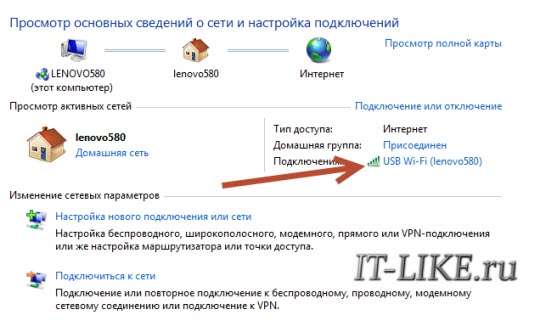
В следующем окошке нажимаем кнопку «Свойства» и далее находим в списке «Протокол интернета версии 4» и заходим в него двойным кликом.
Далее переставляем переключатель в положение «Использовать следующие адреса DNS-серверов» и вписываем в поля 8.8.8.8 и 8.8.4.4
OK-OK-Закрыть ![]() Можно не перезагружаться, через минуту новые настройки начнут работать. Проверьте открываются ли теперь сайты. Если нет, то введите ещё такое в командной строке, запущенной от имени администратора:
Можно не перезагружаться, через минуту новые настройки начнут работать. Проверьте открываются ли теперь сайты. Если нет, то введите ещё такое в командной строке, запущенной от имени администратора:
ipconfig /flushdns
Перезагрузитесь и проверяйте.
Если у вас есть роутер, то будет лучше менять параметры прямо в нём. В этом случае нужно зайти в админ-панель роутера и найти настройки сети. На каждом роутере они расположены по разному, здесь универсального совета я не дам, но покажу на примере роутера TP-Link:
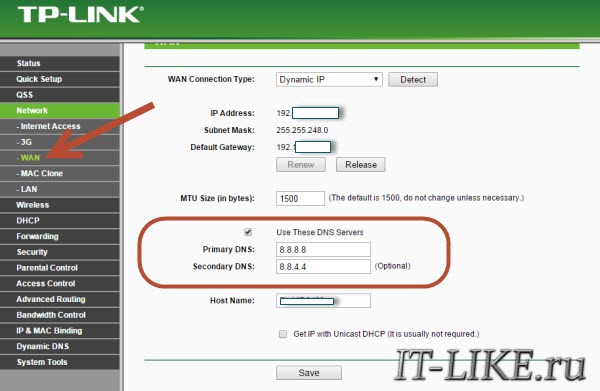
Нужно найти поля, отвечающие за DNS: Primary (основной) и Secondary (резервный) DNS, поставить галочку чтобы использовать их (Use this DNS servers) и вписать туда IP-адреса в точности как на картинке: 8.8.8.8 и 8.8.4.4. Сохранить настройки и перезагрузить роутер.
Неверный файл «hosts», не открываются некоторые сайты
Проблема с распознаванием имён сайтов в IP-адреса может быть не только из-за глючного DNS. Даже, наверное, чаще это происходит из-за испорченного файла «hosts», который расположен в системной папке Windows любых версий. Чтобы справиться с этой проблемой изучите статью про решение проблемы с неоткрывающимся сайтом «ВКонтакте». В принципе, не только этот, а и все остальные советы в статье также помогут если не работают любые другие сайты.
Лечение системы от вирусов
Сама проблема с испорченным файлом «hosts» в большинстве случаев вызвана работой вирусов на вашем компьютере. Выводы сделайте сами ![]() (подсказка – срочно проверьтесь антивирусом!). Да и вообще проблема с сайтами часто связана с вирусами. Поэтому, особенно уделите внимание сканированию компьютера на наличие вредоносных файлов с помощью программы Malwarebytes Antimalware, о которой рассказано по ссылке выше. Второй простой способ провериться – это скачать лечащую утилиту Drweb CureIt!
(подсказка – срочно проверьтесь антивирусом!). Да и вообще проблема с сайтами часто связана с вирусами. Поэтому, особенно уделите внимание сканированию компьютера на наличие вредоносных файлов с помощью программы Malwarebytes Antimalware, о которой рассказано по ссылке выше. Второй простой способ провериться – это скачать лечащую утилиту Drweb CureIt!
Интернет работает, проблемы с браузерами
Итак, определились что с интернетом всё в порядке, значит нужно смотреть в сторону своего браузера. Сперва-наперво проверьте во всех ли браузерах не работают сайты или только в одном. Если в каком-то конкретном, то выводы очевидны – нужно колупаться именно в его настройках.
Попробуйте полностью удалить и заново установить свой браузер. Если у вас только один браузер, то попробуйте другие, возможно, подберёте себе что-нибудь получше ![]()
Проверьте какие расширения установлены в браузере, отключите лишние. Возможно, что-то там установилось без вашего ведома ![]() Поотключайте недавно установленные расширения, возможно какое-то из них и является причиной проблемы. Очистите кэш и вообще историю браузера.
Поотключайте недавно установленные расширения, возможно какое-то из них и является причиной проблемы. Очистите кэш и вообще историю браузера.
Прописан прокси-сервер
Распространённая проблема – неверно прописанный прокси-сервер. А вообще на домашних компьютерах прокси-сервер почти никогда не используется, поэтому если он прописан, будем просто убирать его.
Большинство современных браузеров избавились от локальной настройки прокси-серверов и используют системные настройки, которые прописываются в браузере Internet Explorer. Кстати, именно в IE я советую проверять стали ли открываться сайты, а затем уже переходить к своему любимому браузеру, если это не IE)
Открываем свойства браузера Internet Explorer, вкладка «Подключения», кнопка «Настройка сети»
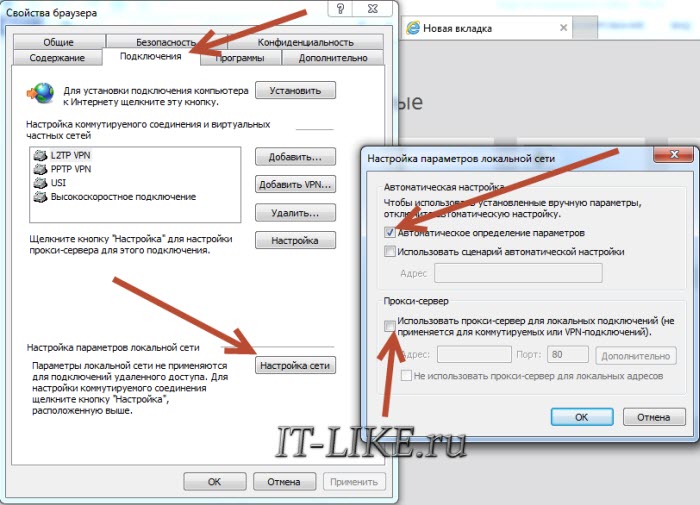
Выставляем всё как на скриншоте, должна быть всего одна галочка «Автоматическое определение параметров». На всякий случай сохраните прежние настройки. Если данный шаг не поможет, то лучше верните всё как было. Сохраняем настройки и смотрим что получилось.
Повреждённый протокол TCP/IP
Двигаемся дальше, следующим шагом мы починим главный протокол интернета – TCP/IP. Сделать это просто, и ничего не изменится даже если дело не в этом.
В командной строке нужно прописать две команды: route –f и netsh winsock reset. Подробнее об этом в этой статье. Это важный пункт, сделайте всё как там написано.
Исправление системных параметров утилитой AVZ
Более продвинутый метод борьбы с нашим недугом, если предыдущие пункты не дали результата. Нужно скачать утилиту AVZ и запустить ярлык программы с помощью правой кнопки, выбрав пункт «Запуск от имени администратора».
В окне программы идём в меню и отмечаем галочками пункты как на скриншоте:
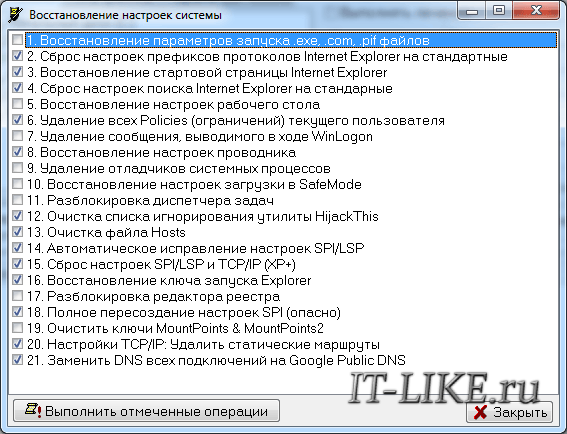
Нажимаем «Выполнить отмеченные операции». Программа AVZ всё сделает, кстати, в том числе исправит файл hosts, если вы этого ещё не делали, и пропишет гугловские DNS в системных параметрах компьютера. Перед выполнением этих действий рекомендую создать точку восстановления системы.
Лезем в реестр
Реже, но попробовать стоит, тем более, если деваться то некуда ![]() Открываем реестр Windows: нажимаем кнопки «Win + R» и пишем там «regedit».
Открываем реестр Windows: нажимаем кнопки «Win + R» и пишем там «regedit».
В окне редактора реестра нужно пройти по такому пути
и посмотреть есть ли справа параметр «Appinit_DLLs»
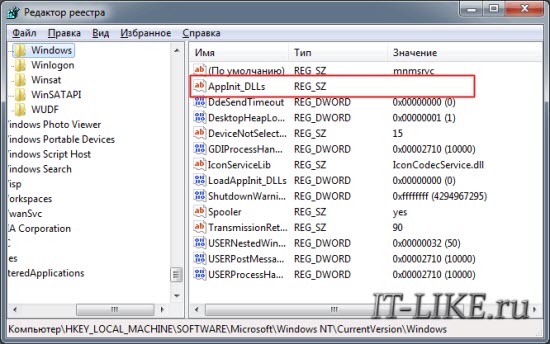
Скопируйте куда-нибудь то что там прописано и сотрите значение, т.е. обнулите его. Теперь то же самое проделайте с веткой .
Перезагрузитесь и проверьте заходит ли на сайты. Если не помогло, то лучше вернуть прежние значения назад.
Если ничего не помогло
Бывает что ничего не помогает, но решение проблемы лежит на поверхности. А причиной того, что сайты нигде не открываются, может ещё быть:
- Ваш антивирус блокирует работу некоторых сайтов. Отключите его на время и проверьте
- Восстановите параметры системы из точки восстановления на ближайшую дату, когда страницы ещё открывались
- Перезагрузите роутер
- Позвоните своему провайдеру и спросите, нет ли сейчас проблем
- Просто подождите пол часика

На этом всё, если есть какие-то вопросы или дополнения, то добро пожаловать в комментарии.
it-like.ru
Смотрите также
- Chrome реклама в браузере
- Яндекс браузер вк музыка
- Unity3D плагин для браузера
- Друг вокруг через браузер
- Рпг игры онлайн браузер
- Расширения для браузера орбитум
- Браузеры на движке webkit
- Произвольно открывается браузер яндекс
- Читать fb2 в браузере
- Chrome перевод в браузере
- Изменить впн в браузере
|
|
..:::Счетчики:::.. |
|
|
|
|
|
|
|
|


